Maison >Tutoriel logiciel >Logiciel >Comment convertir les valeurs de couleur dans le didacticiel CorelDRAW sur les méthodes de remplacement
Comment convertir les valeurs de couleur dans le didacticiel CorelDRAW sur les méthodes de remplacement
- WBOYWBOYWBOYWBOYWBOYWBOYWBOYWBOYWBOYWBOYWBOYWBOYWBavant
- 2024-02-09 09:18:291221parcourir
L'éditeur php Yuzi vous propose un tutoriel sur la façon de convertir les valeurs de couleur et les méthodes de remplacement dans CorelDRAW. En tant que puissant logiciel de conception graphique, CorelDRAW peut non seulement aider les utilisateurs à créer, mais également à ajuster et à remplacer les couleurs. Ce didacticiel présentera en détail comment utiliser CorelDRAW pour convertir et remplacer les valeurs de couleur, vous permettant ainsi d'ajuster facilement la couleur des graphiques et d'obtenir des possibilités plus créatives. Que vous soyez designer débutant ou expérimenté, ce tutoriel vous fournira des conseils pratiques et des méthodes pour vous aider à devenir plus à l'aise dans votre conception. Explorons ensemble le monde des couleurs de CorelDRAW !
La situation spécifique est la suivante :
1. Après avoir ouvert le logiciel CorelDRAW, cliquez sur [Modifier le remplissage] ci-dessous pour afficher la valeur chromatique de la couleur dans différents modes
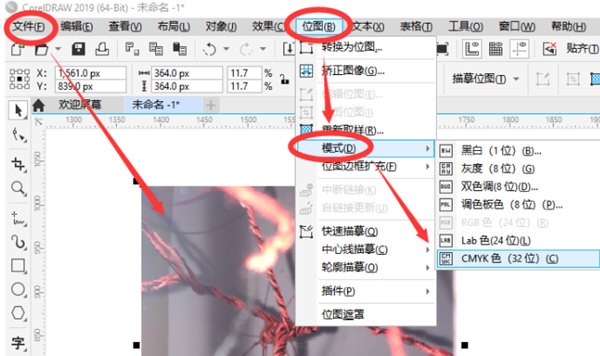
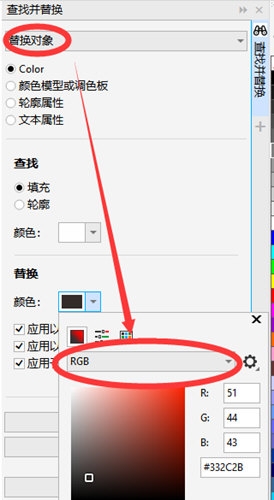
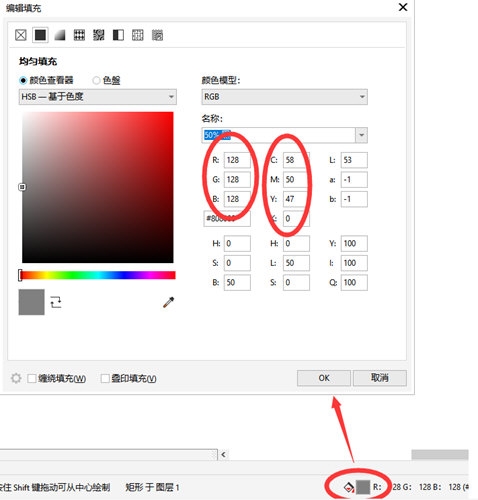
2. votre image est Pour une image vectorielle, cliquez sur [Modifier]-[Rechercher et remplacer] ci-dessus, recherchez [Remplacer l'objet] dans la boîte de dialogue contextuelle, sélectionnez l'objet et cliquez dessus

3. Si votre image est un bitmap, cliquez ci-dessus sur [Bitmap]-[Mode], vous pouvez sélectionner le mode que vous souhaitez remplacer

Les images vectorielles nécessitent plus d'étapes que les bitmaps, mais CorelDRAW peut également convertir des images vectorielles en bitmaps, voir pour plus de détails Utilisateur usage. Ce qui précède est le tutoriel apporté par l'éditeur, j'espère qu'il pourra aider tout le monde.
Ce qui précède est le contenu détaillé de. pour plus d'informations, suivez d'autres articles connexes sur le site Web de PHP en chinois!
Articles Liés
Voir plus- Méthode de fonctionnement détaillée pour construire une image fonctionnelle du système de coordonnées polaires dans Geometry Sketchpad
- Que dois-je faire si la clé USB est reconnue mais que le disque ne peut pas être affiché ? La clé USB est reconnue mais la lettre du lecteur ne s'affiche pas ?
- Comment désactiver le mode panorama sur Bilibili Tutoriel sur la désactivation du mode panorama sur Bilibili
- Comment définir l'affichage de la fréquence d'images dans le simulateur MuMu Tutoriel de réglage de la fréquence d'images de l'affichage du simulateur MuMu
- Comment remplir des graphiques dans CorelDraw2020_Comment remplir des graphiques dans CorelDraw2020

